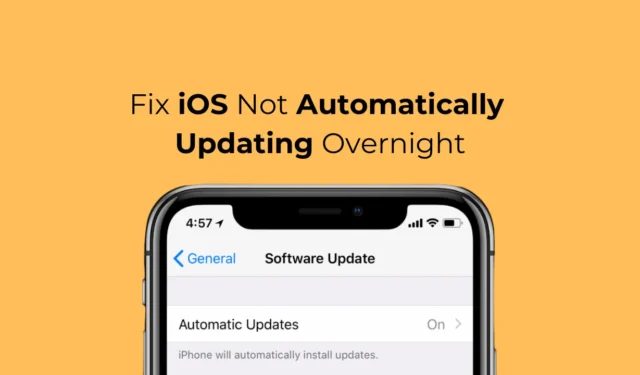
Apple은 iOS 12를 출시하면서 밤새 iOS 업데이트를 자동으로 다운로드하고 설치하는 새로운 기능을 도입했습니다. 이 기능은 근무 시간 중에 iPhone에 업데이트가 설치되는지 걱정할 필요가 없기 때문에 매우 좋습니다.
Android에 비해 iOS 업데이트는 일반적으로 더 크고 설치하는 데 더 많은 시간이 걸립니다. 설치는 백그라운드에서 수행되지 않습니다. 즉, 업데이트 중에 iPhone을 몇 분 동안 사용할 수 없게 됩니다.
iPhone 사용자는 밤새 업데이트를 설치하는 기능 때문에 이러한 문제에 대해 걱정할 필요가 없습니다. 그러나 똑같이 작동하지 않으면 어떻게 되나요? 많은 iPhone 사용자는 최근 iOS가 하룻밤 사이에 자동으로 업데이트되지 않는다는 사실을 발견했습니다.
iOS가 밤새 자동으로 업데이트되지 않습니까? 다음 8가지 수정 사항을 시도해 보세요.
따라서 iPhone을 사용하고 있는데 밤새 자동으로 업데이트가 설치되지 않는 경우 몇 가지 문제를 해결해야 합니다. 아래에서는 예약된 iOS 업데이트가 작동하지 않는 문제를 해결하는 몇 가지 간단한 방법을 공유했습니다.
1. 아이폰을 강제로 다시 시작하세요
강제 재시작은 iOS 업데이트 도구가 제대로 작동하는 것을 방해할 수 있는 버그와 결함을 제거할 수 있습니다.
또한 강제 재시작은 iPhone이 응답하지 않는 경우 탁월한 옵션입니다. iPhone을 강제로 다시 시작하는 방법은 다음과 같습니다.
- 볼륨 높이기 버튼을 눌렀다가 놓습니다.
- 볼륨 낮추기 버튼을 눌렀다가 놓습니다.
- 측면 버튼을 길게 누르세요.
- Apple 로고가 나타나면 측면 버튼을 놓습니다.
그게 다야! 그러면 즉시 iPhone이 강제로 다시 시작됩니다. 강제로 다시 시작한 후 전화기를 밤새 방치하면 업데이트가 자동으로 설치됩니다.
2. 저장공간 확인
iPhone이 이미 업데이트를 다운로드했지만 설치를 위한 저장 공간이 충분하지 않을 수 있습니다.
따라서 아이폰이 일종의 저장공간을 운영하고 있다면 먼저 저장공간을 확인하고 비워야 합니다. 당신이해야 할 일은 다음과 같습니다.
1. 아이폰에서 설정 앱을 실행하세요.

2. 설정 앱이 열리면 일반을 탭합니다 .

3. 일반 화면에서 iPhone 저장 공간을 탭하세요 .

4. 이제 iPhone에 사용 가능한 저장 공간이 충분한지 확인하세요.
iPhone이 밤새 업데이트를 다운로드하고 설치하도록 설정되어 있더라도 반드시 확인해야 할 것은 인터넷 연결입니다.
업데이트가 이미 다운로드되었을 수도 있지만 설치 전에 업데이트를 확인하려면 iPhone에 안정적인 인터넷이 필요합니다.
따라서 밤새 iPhone이 활성 인터넷에 연결되어 있는지 확인하고 다음 날 업데이트가 설치되었는지 확인하세요.
4. iPhone이 충분히 충전되어 있는지 확인하세요
iPhone에 업데이트를 설치할 만큼 배터리 잔량이 충분하더라도 잠자기 전에 100%까지 충전하는 것이 좋습니다.
가능하다면 업데이트가 설치되기로 되어 있는 날에도 iPhone을 연결해 둘 수 있습니다. 많은 사용자가 밤새 iPhone을 연결해 두는 것만으로도 작동하지 않는 자동 iOS 업데이트 문제를 해결할 수 있었습니다.
5. iPhone의 날짜와 시간을 확인하세요
잘못된 날짜 및 시간 선택으로 인해 업데이트 설치 중에 문제가 발생하는 경우가 많습니다. 잘못된 날짜 및 시간 선택으로 인해 iPhone에서 업데이트를 확인할 수 없는 경우 문제가 나타납니다.
따라서 iPhone의 날짜와 시간을 확인하고 필요한 경우 수정하는 것이 중요합니다. 당신이해야 할 일은 다음과 같습니다.
1. 아이폰에서 설정 앱을 실행하세요.

2. 설정 앱이 열리면 일반을 탭합니다 .

3. 일반 화면에서 날짜 및 시간을 탭합니다 .

4. 날짜 및 시간 화면에서 ‘자동 설정’ 토글을 켭니다 .

그게 다야! 이 간단한 단계를 통해 iPhone의 날짜와 시간을 수정할 수 있습니다. iPhone에서는 자동으로 시간이 수정됩니다. 그렇지 않은 경우 다시 시작하십시오.
6. 야간 업데이트 다시 활성화
변경한 후에는 야간 업데이트를 다시 활성화해야 합니다. 업데이트 설치를 예약하려면 아래 공유된 단계를 따르세요.
1. 아이폰에서 설정 앱을 실행하세요.

2. 설정 앱이 열리면 일반을 탭합니다 .

3. 일반 화면에서 소프트웨어 업데이트를 탭합니다 .

4. 설치 가능한 업데이트를 찾을 수 있습니다. 오늘 밤 업데이트를 탭하세요 .

그게 다야! 이제 장치가 잠겨 있고 배터리가 충분히 충전되면 iPhone이 업데이트를 시도합니다.
7. 업데이트를 다시 다운로드해 보세요.
밤새도록 iPhone에 업데이트가 자동으로 설치되지 않으면 업데이트를 다시 다운로드해 보세요. 당신이해야 할 일은 다음과 같습니다.
1. 아이폰에서 설정 앱을 실행하세요.

2. 설정 앱이 열리면 일반을 탭합니다 .

3. 일반 화면에서 iPhone 저장 공간을 탭하세요 .

4. 기기에 설치된 앱 목록을 살펴보세요. 설치 보류 중인 다운로드된 업데이트를 찾을 수 있습니다. 간단히 탭하세요.
5. 다음 화면에서 업데이트 삭제를 탭하세요 .
그게 다야! 업데이트를 삭제한 후 iPhone을 다시 시작하고 설정 > 일반 > 소프트웨어 업데이트 로 이동하여 대기 중인 업데이트를 다운로드하세요.
8. 모든 VPN/보안 앱을 비활성화합니다.
밤새 업데이트를 설치하도록 iPhone을 설정한 경우 VPN이나 보안 앱이 백그라운드에서 실행되지 않는지 확인하세요.
VPN, 방화벽 또는 특정 보안 앱이 iOS 업데이트 도구와 충돌하여 밤새 iPhone에 업데이트가 설치되지 않을 수 있습니다.
따라서 백그라운드에서 실행 중인 VPN이나 보안 앱이 없는지 확인하세요. 또한 iPhone이 작동하는 Wi-Fi에 연결되어 있고 배터리 충전량이 충분한지 확인하세요.
위에서 공유한 방법으로 밤새 자동으로 업데이트되지 않는 iOS 문제가 해결되었을 것이라고 확신하더라도 여전히 문제가 발생하면 오늘 밤에 설치 대신 지금 설치 버튼을 탭하세요.
이렇게 하면 iOS 버그와 결함이 제거될 수 있습니다. 업데이트가 완료되면 다음 업데이트가 나올 때까지 기다렸다가 동일한 문제가 발생하는지 확인하세요. 이 주제에 대해 추가 도움이 필요하면 알려주십시오.




답글 남기기